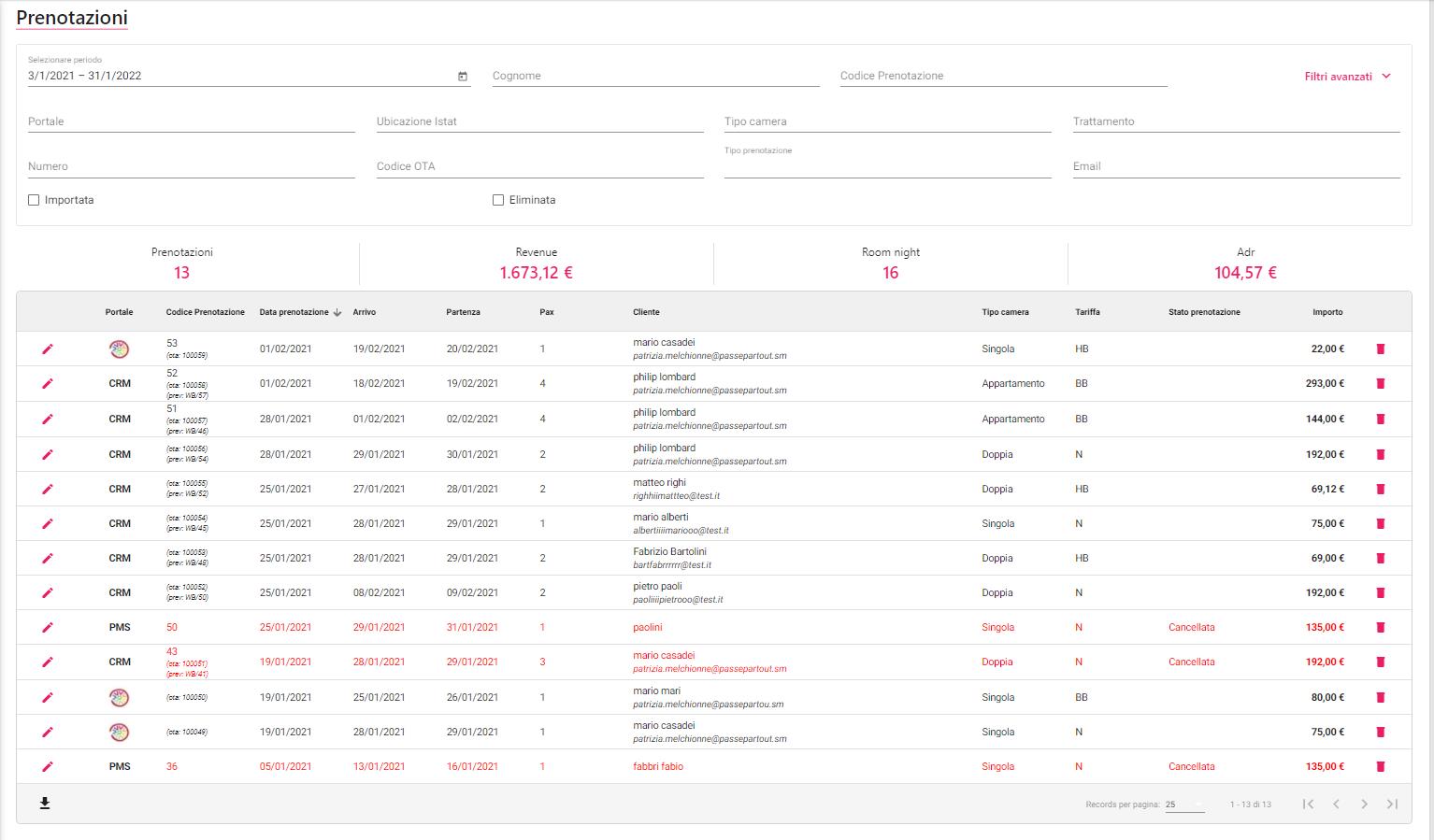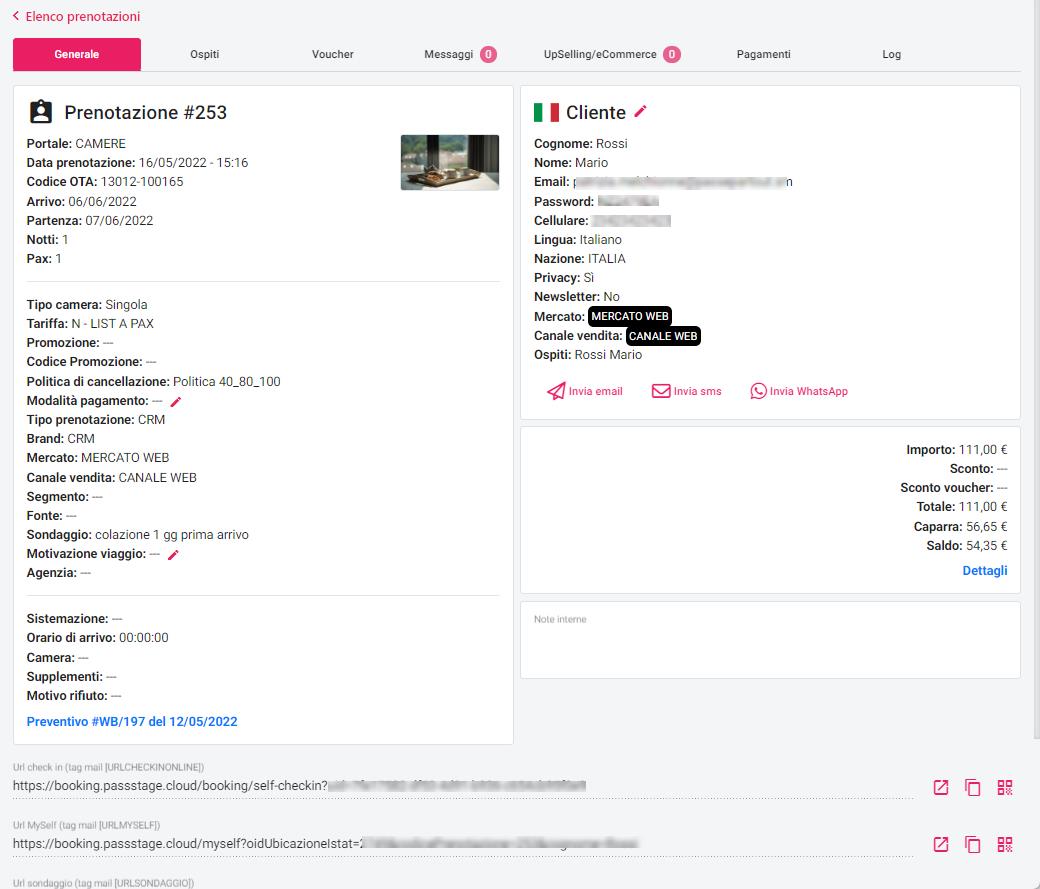Frase completa
Cerca nella pagina
Chiudi
Indice
PRENOTAZIONI
In questa sezione si possono esaminare i dettagli relativi alle prenotazioni:
- quelle inserite nel PMS se è presente l’attività automatica “Pubblica prenotazioni sulla Extranet” su PMS (tipo prenotazione PMS)
Selezionando l’icona “matita” nell’attività automatica è possibile specificare le seguenti impostazioni:
- quali “Stati Prenotazione Welcome” considerare per l’invio delle prenotazioni sulla Exranet (Prenotata, Confermata, WaitingList, Opzionata, Richiesta, NoShow)
- quali “Stati conto” considerare per l’invio delle prenotazioni sulla Extranet (Nessuno, Conto aperto, Conto stampato, Conto incassato, Conto chiuso)
- se inviare sulla Exranet anche le prenotazioni di gruppo tramite l’attivazione del flag “Invia le prenotazioni dei gruppi”
- il flag “Aggiorna la tipologia di camera OTA(se presente solo 1 risorsa associata alla tipologia)”; se il flag è attivo, aggiorna la tipologia di camera OTA sulla prenotazione nella Extranet solo se la tipologia nel portale ha un’associazione univoca della tipologia (ad esempio se un Doppia in portali -> tariffe è associata a più elementi non viene aggiornata); se il flag non è attivo non aggiorna in nessun caso la prenotazione in Extranet in caso di modifica
- quelle provenienti dal web (tipo prenotazione WebBooking = sito hotel e tipo prenotazione OTA)
- quelle create da un preventivo (tipo prenotazione CRM)
Le prenotazioni eliminate sono visualizzate in rosso.
La ricerca può essere facilitata dai filtri avanzati:
- Portale
- Tipo prenotazione (PMS, WebBooking, OTA, CRM)
- flag “Eliminata”
- flag “Check-in on line eseguito”
- flag “Cancellazione richiesta”
- flag “Importata”
- Stato prenotazione Welcome (Prenotata, Confermata, Waiting list, Opzionata, ecc.)
- Ubicazione Istat
- Tipo camera
- Trattamento
- Promozione
- Codice Promozione
- Promozione
- Motivazione viaggio
- Agenzia
- Codice transazione
Accedendo al dettaglio della singola prenotazione è possibile:
- inviare una mail al cliente (pulsante “Invia email”); vengono proposti i template di tipo Generico
- inviare un Sms o un messaggio via WhatsApp; funzioni selezionabili solo se sul cliente è compilato il campo cellulare; gli account di invio SMS sono configurabili tramite le ApiKeys nel menù “Configurazione”
- visualizzare e copiare il link per il Check-in on line
- visualizzare la scheda “Ospiti” dove è possibile verificare se è stato eseguito il CheckIn on line
- visualizzare l’eventuale richiesta di servizi extra da parte del cliente nella scheda “UpSelling/eCommerce”
- esaminare la scheda “Log” (Notifiche email, Log operazioni, Log disponibilità, attivare la Timeline)
- esaminare le transazioni relative ai pagamenti
- visualizzare i messaggi e rispondere a messaggi; alla conferma del messaggio viene inviata una mail al cliente
- creare un link per il pagamento on line (pulsante “Pagamento”)
- associare un sondaggio; è disponibile il chiarimento nr. 66410 su Easypass per i dettagli sull’utilizzo del sondaggio
- modificare la “Modalità pagamento” se in Extranet -> “Utenti” è attivo il flag “Modifica della modalità di pagamento delle prenotazioni”, in questo caso a fianco della modalità di pagamento compare l’icona di una matita dove variare la modalità; la variazione della modalità di pagamento viene registrata nei log
Sulla prenotazione sono disponibili i seguenti pulsanti:
- Stampa prenotazione; permette la stampa di template di tipo Prenotazione
- Stampa pagina; viene proposta l’anteprima di stampa che riporta tutti dati visualizzati
- Emetti voucher; permette la creazione di voucher
- Crea preventivo; viene proposta la funzione “Calcola retta” e dopo aver selezionato le tariffe e “Crea preventivo”, l’anagrafica cliente è già impostata
- Invia email; permette l’invio email di template di tipo Prenotazione
- Pagamento; permette la richiesta dei pagamenti (Paymail); per i dettagli fare riferimento alla presente guida alla voce “COME RICHIEDERE IL PAGAMENTO DI UNA PRENOTAZIONE”
- Elimina